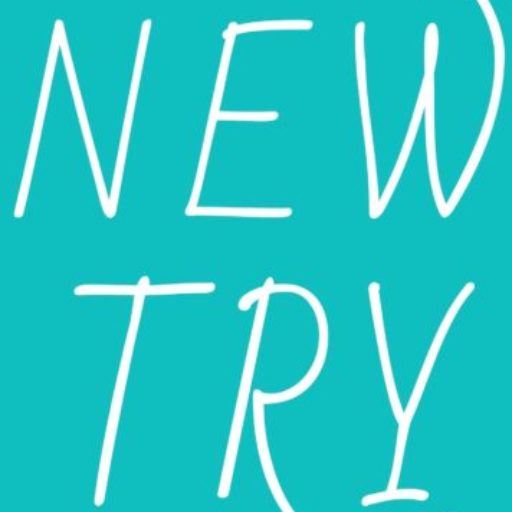こんにちは。海戸(@newtry17)です。
初めてノートパソコンを購入したのは初任給でした。
それからノートパソコンを所有してたのですが、性能についても全くの無知で勧められたものを買ってました。
使用頻度が多いわけでもなく、たまにインターネット検索したり、写真の整理をしたりするぐらいでした。
2台目として購入したのはNECのLAVIEでした。メモリの増設などもして環境の改善はしておりましたが、いつの間にか起動してもなかなか開かず、ネットをしても時間がかかることもあり、いつしか眠らせていました。
ネット利用においてはスマホで十分だと思うようになっておりました。
今回このコロナ禍の中でオンラインイベントが注目されるようになり、改めてパソコンの魅力を思い出しました。
(その間も職場ではパソコンは利用していました)
仕事として使うわけではないですが、ブログを執筆したりする作業用として安価なものが欲しくて探しておりました。
- 1.用途を決める
インターネット、メール、ゲーム、YouTubeや動画を見る、仕事に使う、持ち運ぶ?、ブログ更新、動画・画像の編集。
まずは自分が何をしたいのかを考えてみる。
2.自分に適したメーカーの性能を知る
それぞれのメーカーに得意分野があります。自分のしたいことはどのメーカーのパソコンの性能が一番適してるのか特徴を知る
3.パソコンの種類を決める
デスクトップパソコン、ノートパソコン、ゲーミングパソコン、一体型パソコン、2in1
自分の使用用途に適したパソコンはどれか選ぶ
パソコンのCPUの選び方
CPUとは:「Central Processing Unit」の略語。別名、プロセッサー、中央演算処理装置。 キーボード、マウス、ハードディスク、メモリー、周辺機器などからデータを受け取り、コンピューターでは制御・演算をするパソコンの頭脳的役割
Core i7
ハイスペックモデル。高機能・高性能なプロセッサー。動画編集、画像編集、ゲームなど重い作業も快適
Core i5
中位モデル。軽めの動画・画像編集、動画・映画を閲覧、仕事での利用
Core i3
低価格モデル。文書作成、インターネット、Office利用
Celeron
廉価シリーズ。コストパフォーマンスの良さは抜群。省電力。ネット、文書作成
既にMac Bookの購入を決めておりましたのでブログ執筆用としての性能があればいいと思っておりました。
そんな中で友達から聞いたマウスコンピューター。
10数年購入意欲のなかった私は、失礼ながら聞いたこともありませんでした。
ノートパソコンでランキングなど検索しても目にも止めずに流していました。
意識するとCMなどもよく目にするようになり、有名人のCM起用もあり、印象に残るようになりました。
HPやNEC、ASUSなども比較検討しましたが、低価格帯は納期などの問題がありました。
オンライン授業や在宅ワークなどの影響もあり、どこも品薄になってるようでした。
日本のメーカーであるマウスコンピューターに決めたのは、安価でありレビューなどの評判もそこそこ良かったからでした。
購入品
マウスコンピューター
mouse ノートパソコン 15.6型 MB-JC08SHZI / Celeron 4305U / 8GB / 240GB / Win10
さらに詳しく
OS / Windows 10 HOME
プロセッサ数 2
CPU / Intel Celeron 4205U
メモリー / 8GB
通信 / Bluetooth 、Wi-Fi
DVDスーパーマルチドライブ内蔵
15.6型フルHDノングレア液晶(液晶などの映り込みが少なく、高い視認性を実現)
幅 361 × 奥行 256 × 高さ 24.1mm
約2.1kg
バッテリー 約7.2時間
低価格モデルですが何の不便も感じないほどストレスなく利用できます。
Amazonにて購入しました。
マウスコンピューターの公式ショップと比べましたが、割引などもあったAmazonにしました。



1枚目の写真のマウスコンピューターの梱包段ボールにそのまま伝票が貼られて送られてきました。
雨の日に届いたのだけが少し残念でしたが、こればかりは仕方ないですね。
梱包も丁寧だし、最低限の付属品。
パッケージが濡れてた以外は問題ありませんでした。
![]()

mouseノートパソコン 15.6型 MB-JC08SHZI/Celeron 4205U/8GB/240GB/Win10
購入時、CPUの Celeron の低スペックが不安でしたが、上を見ればキリがない。自分の使用目的であれば十分だと判断して購入しました。
もちろん高性能であるにこしたことはないですが、使う頻度が少ない用途で必要な高スペックを搭載してるパソコンを購入したとしても、もったいないのでその分の費用を他に必要なアクセサリーなどに使いたいと思いました。
もちろんこれがサブ機だからの今回の決断で、メイン利用であればやはり Core i5 かCore i7 を購入してたとは思います。
使用し始めて1ヶ月主にブログ制作、写真整理に利用していますが今のところ何の不自由を感じることもなく、むしろこの低価格でこの性能だと感動します。
キーボードもテンキー以外は打ちやすく、起動やシャットダウンの早さにもビックリしました。
この10数年は大きかった。
技術の進歩に衝撃を受ける日々です。
スマホにはない機能がたくさん詰まっており、パソコンを開くのが毎日楽しくなりました。
メリット
BTOパソコン
「Build To Order」の頭文字を取った略語。受注生産品でCPUやメモリ、ストレージなどを自分の使用目的に合わせてカスタマイズできる。
デメリット
デザインが少ない
シンプルなので特に不満はありません
やや重い
今回の購入においては持ち運びは考えてなかったので価格を重視しました。
ファンの音が気になる
他のに比べると少しウィーンって鳴ってるかなっ?ってぐらいで私はそこまで気にはならないです。
テンキーが打ちにくい
私が慣れてないだけだとは思いますが、配列の関係かいちいち見て確認しないと間違ってしまいます。
今まで趣味ブログを細々と楽しんでおりましたが、パソコンやタブレットの情報を見れば見るほど面白くなり、自分の知ったことや使用したレビューで悩まれてる方の気持ちを一つでも晴らすことができれば嬉しいなぁと少しずつではありますが更新していきます。
たくさんの商品の中から選ぶのは本当に迷うし、難しい言葉だらけで頭がこんがらがります。
でも使うのは自分だし、選ぶのも自分です。
低価格で少しでも高性能なものを手に入れたいから悩むんですよね。
でも、ある程度悩んだら、悩むことで時間を費やすより、潔く決めて触って楽しむ時間をたくさん持ちたいです。
マウスコンピューターでのブログ生活を楽しみます。